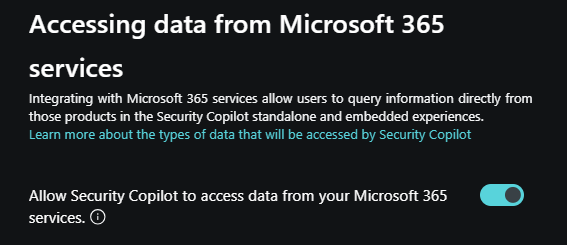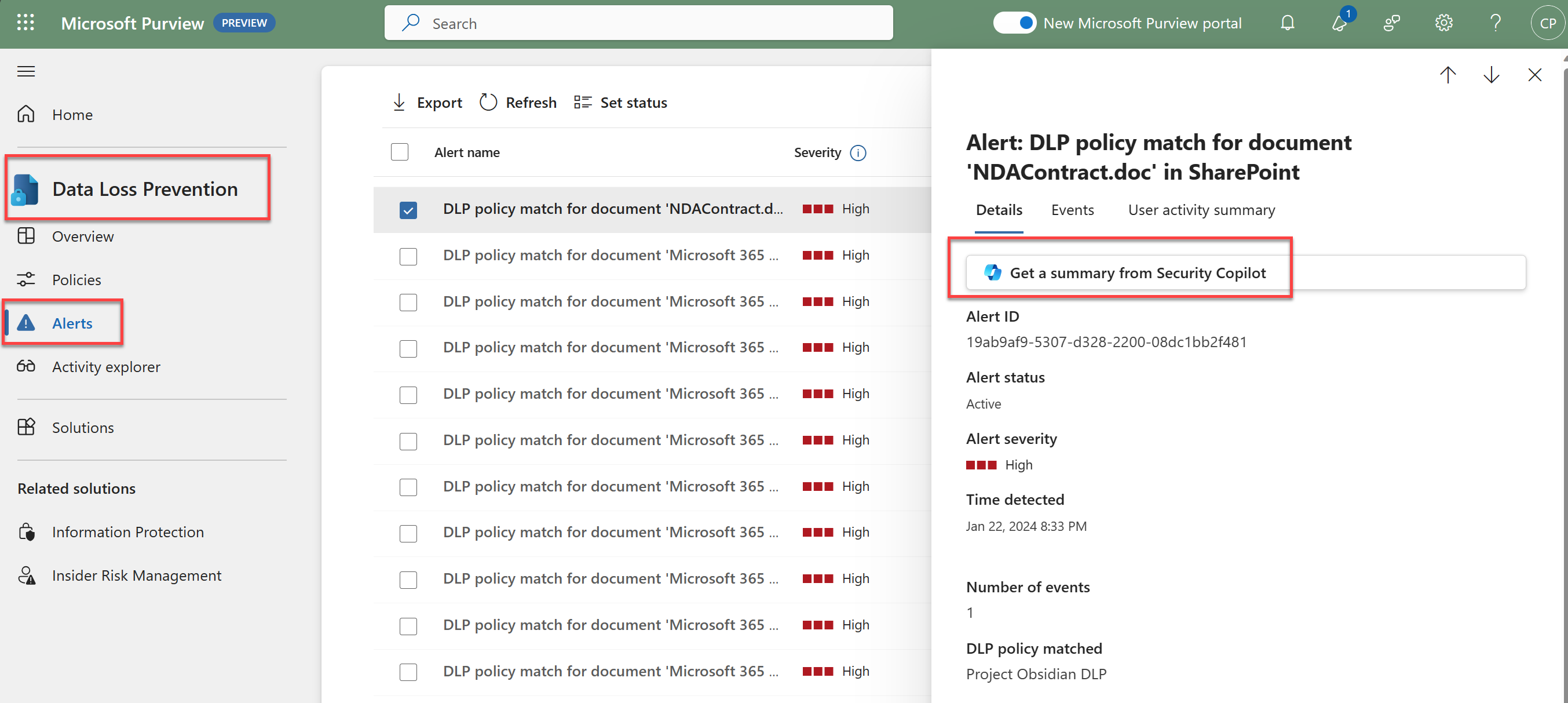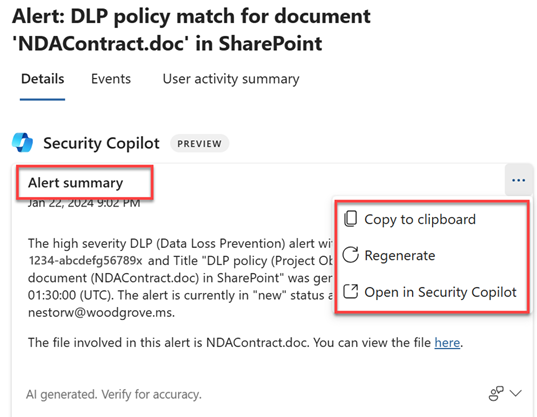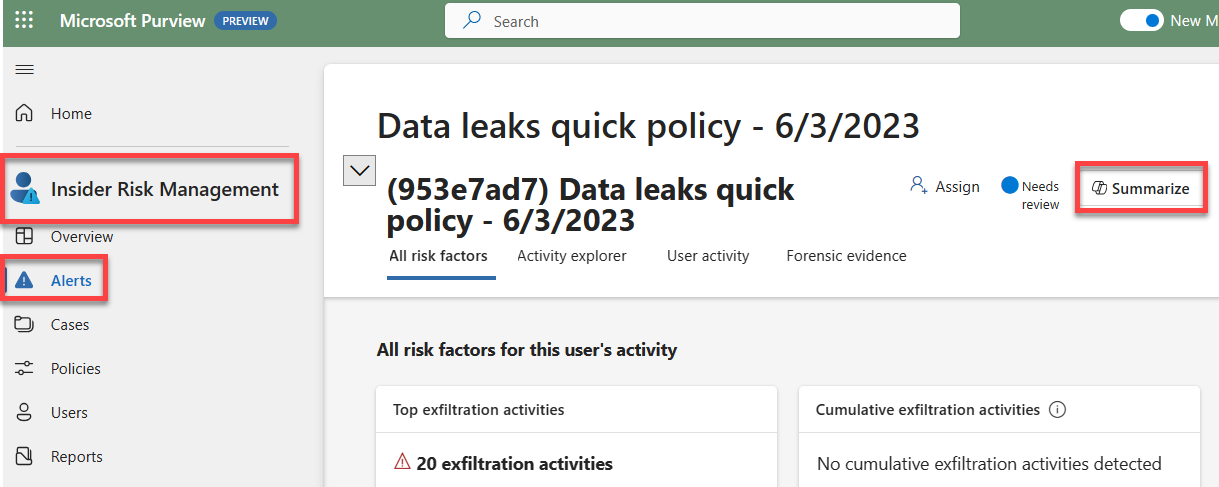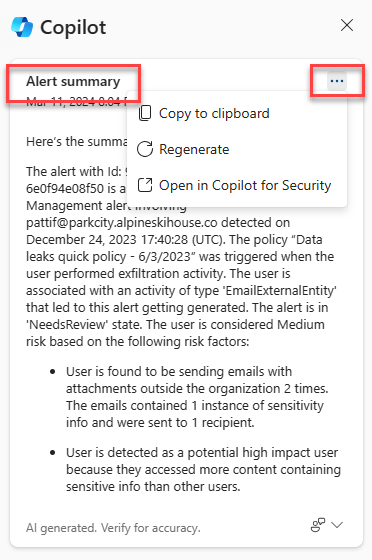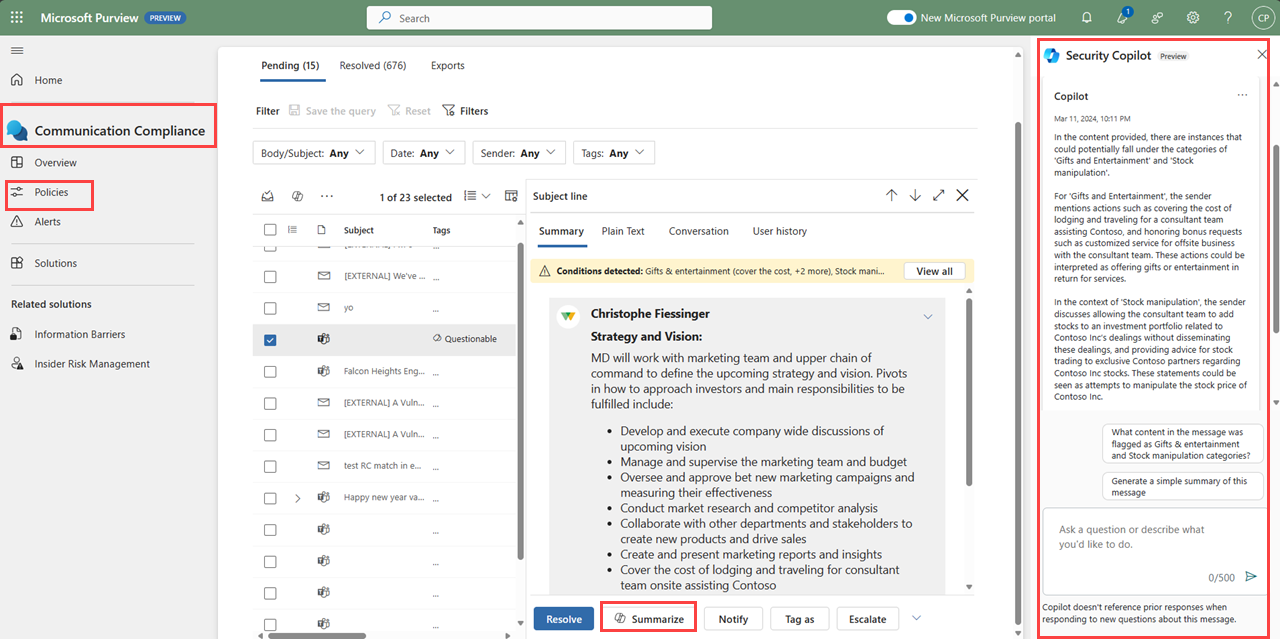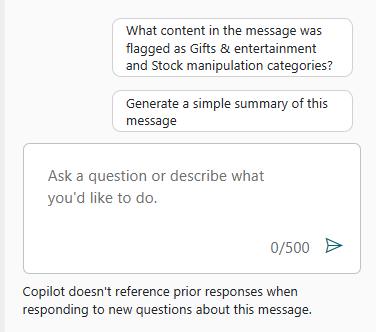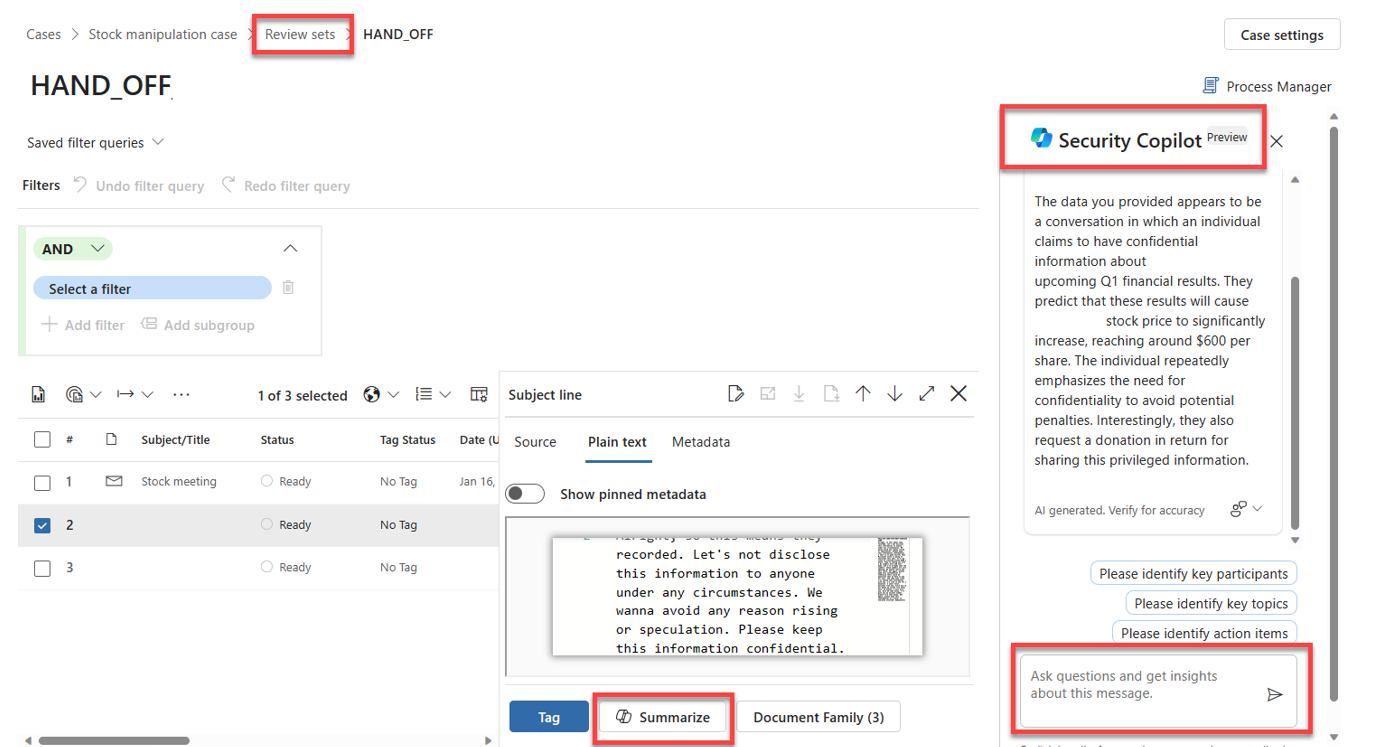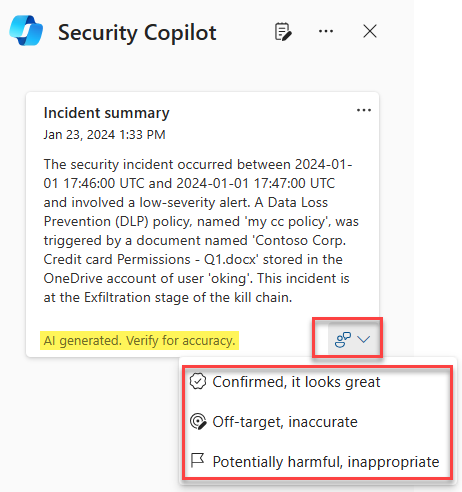Copilot v Microsoft Purview
Microsoft Security Copilot je nyní přístupný z řešení zabezpečení dat Microsoft Purview v rámci integrovaného prostředí. Díky funkci Copilot v Microsoft Purview můžou správci zabezpečení dat a dodržování předpisů využít sílu umělé inteligence k rychlejšímu vyhodnocení ohrožení rizik, než je jinak možné, přímo z řešení Microsoft Purview.
Podporované scénáře v rámci integrovaného prostředí jsou:
- Získejte komplexní souhrn výstrah ochrany před únikem informací.
- Získejte komplexní souhrn výstrah pro správu insiderských rizik.
- Získejte kontextový souhrn shody zásad dodržování předpisů komunikace.
- Získejte kontextový souhrn důkazů shromážděných v sadách revizí eDiscovery.
U všech případů použití podporovaných prostřednictvím integrovaného prostředí, stejně jako u samostatného prostředí, musí být vaše organizace nasazená ve službě Security Copilot, modul plug-in Purview musí být povolený ve funkci Copilot a vaše organizace musí být licencovaná a nasazená k příslušným řešením Microsoft Purview. Pokud chcete povolit modul plug-in Microsoft Purview, musí být v rámci nastavení modulu plug-in vlastníka povolená možnost povolit službě Security Copilot přístup k datům z vašich služeb Microsoft 365.
Uživatelé navíc musí mít příslušná oprávnění role pro řešení Copilot i Purview. V případě Copilotu uživatelé potřebují minimálně roli přispěvatele pracovního prostoru Copilot nebo roli operátoru zabezpečení Entra. Pro Microsoft Purview, stejně jako u řešení Microsoftu povoleného prostřednictvím modulu plug-in, Copilot předpokládá oprávnění uživatele, když se pokusí získat přístup k datům pro odpovědi na dotazy, takže potřebujete požadovaná oprávnění pro přístup k datům.
Získání komplexního souhrnu výstrah
Týmy zabezpečení dat obvykle dostávají více výstrah zabezpečení dat za den, než si můžou prohlédnout a ponechat je vystavené rizikům. Pro pomoc s touto výzvou používá Copilot v Microsoft Purview sílu generující umělé inteligence k poskytnutí souhrnu výstrahy, kterou chcete zkontrolovat, a pomáhá zrychlit šetření. Tato funkce je podporovaná v Ochrana před únikem informací Microsoft Purview a Správa insiderských rizik Microsoft Purview.
Ochrana před únikem informací
Shrnutí upozornění ochrany před únikem informací pomocí Copilotu:
Přihlaste se k Portál dodržování předpisů Microsoft Purview nebo novému portálu Microsoft Purview a vyberte řešení ochrany před únikem informací.
Přejděte do fronty upozornění a vyberte výstrahu, kterou chcete zkontrolovat.
Vyberte "Získat souhrn ze zkopírovaného objektu zabezpečení".
V souhrnu výstrahy můžete pomocí tří teček v pravém horním rohu souhrnu výstrahy zkopírovat odpověď do schránky, znovu vygenerovat nebo přejít do samostatného prostředí tak, že vyberete Otevřít v security Copilotu.
Insider Risk Management
Pokud chcete shrnout upozornění na správu insiderských rizik pomocí Copilotu, postupujte podle podobných kroků, jak je popsáno v případě ochrany před únikem informací.
Přihlásíte se k Portál dodržování předpisů Microsoft Purview nebo novému portálu Microsoft Purview a přejdete do řešení Insider Risk Management. Přejděte do fronty upozornění a vyberte výstrahu, kterou chcete zkontrolovat. Zobrazí se informace o upozornění a možnost shrnutí výstrahy.
Pokud chcete, aby funkce Copilot vygenerovala souhrn výstrahy, vyberte Možnost Sumarizovat. Ze souhrnu výstrahy můžete pomocí tří teček v pravém horním rohu souhrnu výstrahy zkopírovat odpověď do schránky, znovu vygenerovat nebo otevřít v samostatném prostředí Copilotu.
Možnost sumarizovat výstrahy insiderských rizik vám umožní rychle získat nejdůležitější informace o potenciálním incidentu tím, že identifikuje důležité podrobnosti o uživatelích, jako jsou aktivity exfiltrace, vzory, role uživatelů a neobvyklé aktivity, které můžou vést k potenciálním incidentům zabezpečení.
Získání kontextového souhrnu obsahu v zásadách dodržování předpisů komunikace
Kontrola komunikace je nedílnou součástí ochrany komunikačního prostředí vaší organizace, ale je také časově náročná na kontrolu obsahu, který je stovky slov dlouhých nebo obsahují přílohy. Pomocí Copilotu teď můžete:
- Získejte kontextový souhrn zprávy a jejích příloh v kontextu podmínek klasifikátoru, které zprávu označily příznakem.
- Položte si kontextové otázky týkající se zprávy a jejích příloh.
Kontextové shrnutí v současné době podporuje vytrénovatelné klasifikátory jako kontextové a kontextové souhrny pouze pro zprávy a přílohy s kombinovanou délkou 100 slov nebo více.
Než začnete, ujistěte se, že máte správné licencování pro přístup ke komunikačnímu dodržování předpisů a příslušná oprávnění role pro Copilot a Communication Compliance. Pokud chcete získat kontextové souhrny v zásadách, musíte mít roli komunikačního dodržování předpisů nebo řešitel dodržování předpisů komunikace. Pro Copilot potřebujete minimálně roli přispěvatele pracovního prostoru Entra Security nebo Copilot.
Jak začít:
Na webu Portál dodržování předpisů Microsoft Purview nebo na novém portálu Microsoft Purview přejděte k řešení Dodržování předpisů pro komunikaci a přejděte na kartu Zásady.
Přejděte na zásadu, která používá vytrénovatelné klasifikátory jako součást konfigurací zásad, a vyberte shodu zásad pro zobrazení obsahu zprávy.
Tlačítko akce Copilot se zobrazí v levém horním panelu příkazů nebo v pravém dolním panelu příkazů tlačítko akce Sumarizovat. Vyberte jednu z akcí, která vygeneruje kontextový souhrn zprávy a podporované přílohy.
Další informace o zprávě získáte tak, že prozkoumáte další výchozí výzvy nebo zadáte vlastní otázku do textové výzvy na bočním panelu Copilot.
Získání kontextového souhrnu důkazů shromážděných v sadách revizí eDiscovery
Správci nebo správci eDiscovery tráví významnou dobu kontrolou důkazů shromážděných v sadách revizí. Funkce Copilot embedded se službou Microsoft Purview eDiscovery (Premium) vám může pomoct optimalizovat čas. Pomocí Copilotu teď můžete:
- Získejte kontextový souhrn jedné položky v sadě revizí.
- Položte si související kontextové otázky týkající se souhrnu.
Pokud chcete použít Copilot v Microsoft Purview s eDiscovery (Premium), musíte mít licenci pro eDiscovery (Premium) a mít příslušná oprávnění role pro Copilot a pro eDiscovery. Musíte mít přístup k případům eDiscovery (Premium) a získat kontextový souhrn pro položku v sadě revizí, je vyžadována role Revize Purview. Pro Copilot potřebujete minimálně roli přispěvatele pracovního prostoru Entra Security nebo Copilot.
Jak začít:
Přejděte na Portál dodržování předpisů Microsoft Purview (tento případ použití se v současné době nepodporuje na novém portálu Microsoft Purview) a přejděte na eDiscovery. (Premium) případ.
Přejděte na sadu revizí a otevřete ji.
Vyberte položku ze sady revizí, kterou chcete zkopírovat, a pak vyberte Vytvořit souhrn. Kontextový souhrn položky se podporuje jenom u typů souborů s podporou extrakce textu. Copilot podporuje pouze souhrn s jednou položkou.
Můžete klást další otázky nebo vybrat jednu z výchozích výzev, abyste získali další přehled o vygenerovaném souhrnu.
Váš názor
Pro jakýkoli obsah vygenerovaný AI můžete poskytnout zpětnou vazbu a přesnost obsahu. Vyberte výzvu k odeslání názoru v pravém dolním rohu okna obsahu a vyberte z dostupných možností: potvrzeno, vypadá skvěle, mimo cíl, nepřesně nebo potenciálně škodlivé, nevhodné.
Omezení copilotu v Microsoft Purview
Případy použití Microsoft Purview podporované copilotem mají následující omezení:
Možnosti Copilotu podporované službou Microsoft Purview eDiscovery jsou podporovány pouze u Microsoft Purview eDiscovery (Premium).
Aktivity Copilotu nejsou v Purview eDiscovery zjistitelné. Aktivity Copilotu nemůžete prohledávat a zachovat.
Pro aktivity Copilotu nejsou k dispozici žádné aktivity auditu.
Délka souhrnu obsahu je v současné době omezená na 20 000 tokenů, což je přibližně 15 000 slov.